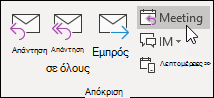Όταν λαμβάνετε ένα μήνυμα ηλεκτρονικού ταχυδρομείου ή μια πρόσκληση σε εργασία, μπορείτε να δημιουργήσετε μια πρόσκληση σε σύσκεψη ως απάντηση με ένα μόνο κλικ. Ο Doug σάς δείχνει τον τρόπο στο παρακάτω βίντεο ή μπορείτε να μεταβείτε απευθείας στις οδηγίες.

Με την πρόσκληση σε σύσκεψη όλοι όσοι βρίσκονται στη γραμμή Προς του αρχικού μηνύματος προσκαλούνται ως Απαραίτητοι συμμετέχοντες και όλοι όσοι βρίσκονται στη γραμμή Κοιν. προσκαλούνται ως Προαιρετικοί συμμετέχοντες.
-
Κάντε ένα από τα εξής:
-
Στο λίστα μηνυμάτων, επιλέξτε το μήνυμα και, στη συνέχεια, στην Κεντρική καρτέλα, στην ομάδα Απόκριση , επιλέξτε Σύσκεψη.
-
Σε ένα ανοιχτό μήνυμα, στην καρτέλα Μήνυμα , στην ομάδα Απάντηση , επιλέξτε Απάντηση με σύσκεψη.
-
-
Εισαγάγετε την τοποθεσία και τις ώρες έναρξης και λήξης, όπως ακριβώς κάνετε σε οποιαδήποτε πρόσκληση σε σύσκεψη. Μπορείτε επίσης να προσθέσετε ή να καταργήσετε συμμετέχοντες, να χρησιμοποιήσετε το Βοηθό προγραμματισμού για να βρείτε την καλύτερη ώρα σύσκεψης ή να προσθέσετε συνημμένα.
Η κεφαλίδα και το σώμα του αρχικού μηνύματος περιλαμβάνονται στο σώμα της πρόσκλησης σε σύσκεψη.
Συνομιλίες και απάντηση με σύσκεψη
Εάν η λίστα μηνυμάτων σας είναι ταξινομημένη κατά συνομιλία, η πρόσκληση σε σύσκεψη που δημιουργήθηκε με την επιλογή Σύσκεψη είναι συσχετισμένη με την ίδια συνομιλία όπως το αρχικό μήνυμα. Η πρόσκληση σε σύσκεψη εμφανίζεται στην αναπτυγμένη συνομιλία.
Όταν επιλέγετε Σύσκεψη σε μια συνομιλία που δεν είναι αναπτυγμένη και περιέχει πολλές διακλαδώσεις, η πρόσκληση σε σύσκεψη ισχύει για το πιο πρόσφατο μήνυμα στην επιλεγμένη διακλάδωση.
Η εντολή Σύσκεψη δεν είναι διαθέσιμη όταν επιλέγετε μια κεφαλίδα συνομιλίας.
Σημείωση: Στο κλασικό πρόγραμμα-πελάτη του Outlook η δυνατότητα "Απάντηση με σύσκεψη" είναι διαθέσιμη για κανονικά μηνύματα.Για προστατευμένα μηνύματα, χρησιμοποιήστε το κουμπί "Σύσκεψη" στην ομάδα "Απάντηση" στην "Κεντρική" καρτέλα στο πρόγραμμα-πελάτη του Outlook ή του Outlook στο Web (OWA).
Σημείωση: Η δυνατότητα "Απάντηση με σύσκεψη" δεν θα λειτουργεί για μηνύματα ηλεκτρονικού ταχυδρομείου που είναι κρυπτογραφημένα με ετικέτα ευαισθησίας ή Διαχείριση δικαιωμάτων πληροφοριών (IRM). Στο κλασικό Outlook, εάν προσπαθήσετε να εφαρμόσετε τη δυνατότητα "Απάντηση με σύσκεψη" σε ένα κρυπτογραφημένο μήνυμα ηλεκτρονικού ταχυδρομείου, θα λάβετε ένα μήνυμα σφάλματος "Δεν μπορείτε να εκτελέσετε αυτή την ενέργεια. Το δικαίωμα σε αυτό το μήνυμα περιορίζεται."